หากคุณมีคอมพิวเตอร์รุ่นเก่า Mac หรือคุณยังใช้ระบบปฏิบัติการอยู่ macOS เก่ากว่าและคุณต้องการติดตั้งแอปพลิเคชัน office ของ Appleบทช่วยสอนนี้จะช่วยคุณได้อย่างแน่นอน และคุณจะได้ค้นพบวิธีการติดตั้ง Numbers, Pages, Keynote เกี่ยวกับ Mac เก่า. “We could not complete your purchase. The current version requires macOS 11.0 or later“.
MacBook Pro, MacBook Air และประเภทของ Mac เก่ากว่า 2013 ยังไม่ได้รับการอัปเดตด้วยเวอร์ชันล่าสุด macOS. ส่วนใหญ่ MacBook proถ่ายใน 2012 หรือเร็วกว่านั้นให้ยอมรับอย่างมากที่สุด macOS Catalina เป็นระบบปฏิบัติการ พร้อมกับความไม่ลงรอยกันนี้สำหรับเวอร์ชันที่ใหม่กว่าของ macOSปัญหาความเข้ากันไม่ได้ปรากฏขึ้นเมื่อเราพยายามติดตั้ง Numbers, Pages, Keynoteลูกชาย macOS Catalina หรือรุ่นเก่ากว่า
หากคุณมี MacBook Pro din 2012 และคุณติดตั้งใหม่ macOS Catalina (เป็นระบบปฏิบัติการล่าสุดที่รองรับบน MacBook Pro กลางปี 2012) คุณน่าจะเข้าสู่pinมีปัญหาในการติดตั้งแอพพลิเคชั่น Apple, เช่น: Numbers, Pages si Keynote.
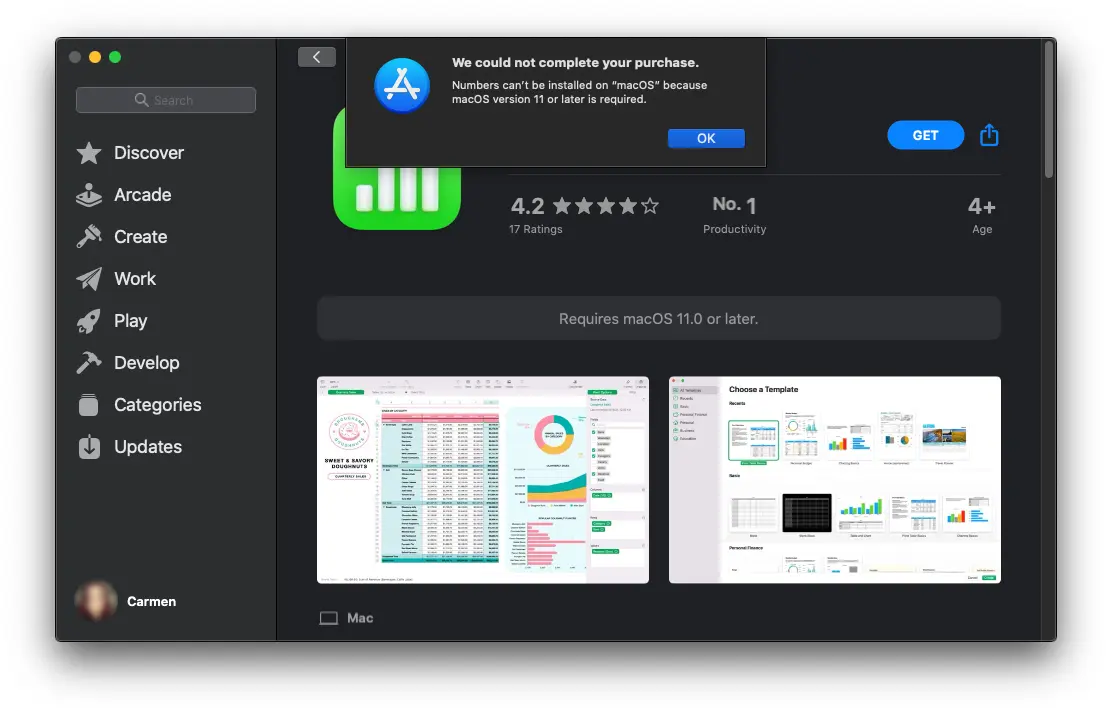
สารบัญ
“We could not complete your purchase” – ทำไมไม่สามารถติดตั้ง Numbers, Pages และ Keynote ใน Mac เก่าได้?
ในช่วงหลายปีที่ผ่านมา Apple พัฒนาและนำฟังก์ชันและคุณลักษณะใหม่ๆ มาสู่ระบบปฏิบัติการ macOS และแอพพลิเคชั่นที่พัฒนาขึ้นสำหรับมัน ทั้งสอง macOS เช่นเดียวกับแอพพลิเคชั่น Numbers, Keynote, Pages เป็นแอพพลิเคชั่นที่พัฒนาโดย Apple, สิ่งเหล่านี้เข้ากันไม่ได้กับ Windows, Linux หรือระบบปฏิบัติการอื่นๆ แอปพลิเคชันทั้งสามนี้เป็นเวอร์ชันชุดโปรแกรม Office ของ Microsoft และไฟล์ของพวกเขาเข้ากันได้กับ Excel, Word และ PowerPoint
Apple ทำผิดพลาดอย่างใหญ่หลวงกับนโยบายการอัปเดตนี้ ถ้าเรามี Mac ซื้อเมื่อ 10 ปีที่แล้ว เราถูกห้ามไม่ให้ใช้แอปพลิเคชันจริง Apple carในอดีตพวกเขาวิ่งได้โดยไม่มีปัญหา
ในทางที่ถูกต้อง แอปพลิเคชันแม้ว่าจะได้รับการอัปเดตที่สำคัญในระหว่างนี้ แต่จะได้รับการสนับสนุนโดยเวอร์ชันใหม่เท่านั้น macOS, จาก Mac ปรากฏใน App Store รุ่นที่เข้ากันได้ เวอร์ชันเก่าของ Numbers, Pages si Keynote.
We could not complete your purchase.
Numbers ไม่สามารถติดตั้งบน "macOS" เพราะ macOS ต้องใช้เวอร์ชัน 11 หรือใหม่กว่า
วิธีติดตั้ง Numbers, Pages, Keynote ใน Mac เก่า (macOS Catalina) คืออะไร? We could not complete your purchase
โชคดีในบัญชี iCloud แอปพลิเคชันที่ติดตั้งเมื่อเวลาผ่านไปจะถูกเก็บไว้บน macOS, iOS และ iPadOS. และเวอร์ชันเก่าจะถูกเก็บไว้ซึ่งเป็นเวอร์ชันที่ดาวน์โหลดเป็นครั้งแรกในบัญชีของ iCloud si ซึ่งเข้ากันได้กับรุ่นเก่าของ macOS.
หากคุณกำลังพยายามติดตั้งแอพพลิเคชั่นจาก App Store และคุณได้รับข้อความว่าไม่สามารถติดตั้งได้เนื่องจากคุณต้องการเวอร์ชันของ macOS เป็น 11 ขึ้นไป ทำตามขั้นตอนเหล่านี้:
1. เราใช้สถานการณ์ที่เราต้องการติดตั้ง Pages pe MacBook Pro (กลางปี 2012) กับ macOS Catalina 10.15.7)
We could not complete your purchase.
Pages can’t be installed on “macOS” because macOS version 11 or later is required.
ไปที่ App Store ถึงผู้ใช้ที่เราตรวจสอบสิทธิ์ด้วย. ปรากฏที่ด้านล่างซ้ายของ App Store.
ฮิต ใน "Account"เรามีแอปพลิเคชันติดตั้งอยู่ตลอดเวลาในคอมพิวเตอร์ทุกเครื่อง Mac ซึ่งเราได้ตรวจสอบผู้ใช้ของเราแล้ว Apple ID / iCloud. โชคดีที่ที่นี่ใน App Store แอปพลิเคชันเวอร์ชันแรกจะถูกเก็บไว้
นี่คือการกล่าวถึง ถ้าเรามี Family Sharing, เราสามารถเลือกผู้ใช้รายอื่นจากกลุ่มและติดตั้งแอปพลิเคชันที่ซื้อและ/หรือติดตั้งโดยเขา
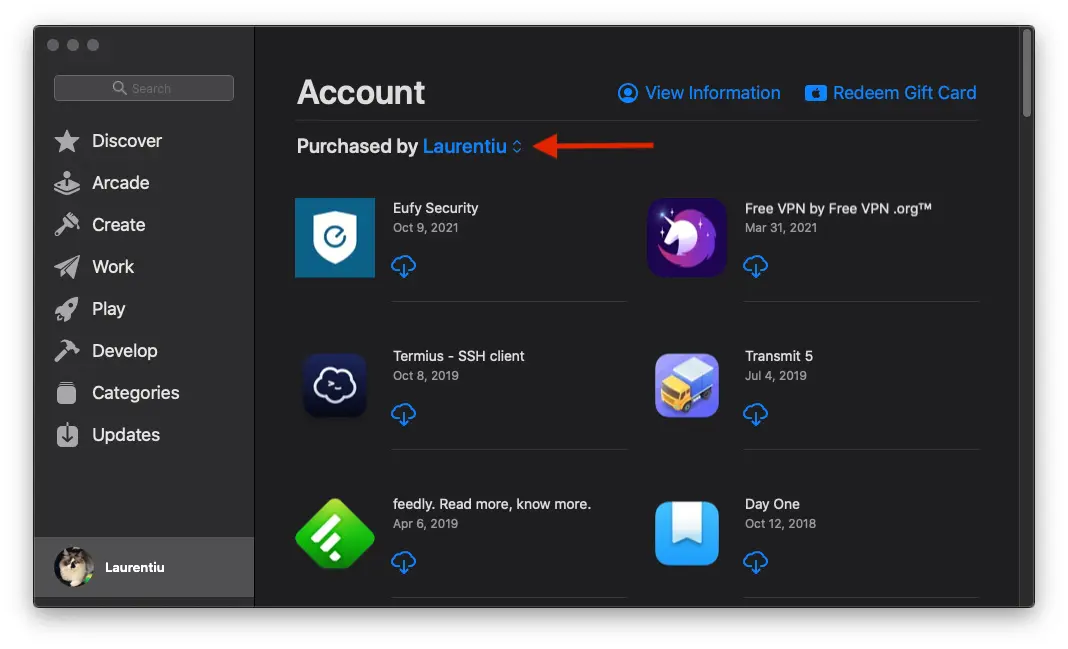
3. เรียกใช้ในรายการแอปพลิเคชัน “Purchased“เราค้นหาและติดตั้งแอปพลิเคชันที่เราสนใจ Pages ในกรณีของเรา
เราคลิกที่เครื่องหมายดาวน์โหลดจาก iCloudจากนั้นคลิกที่“Download” ในกล่องโต้ตอบ เพื่อยืนยันว่าเราตกลงที่จะติดตั้งแอปพลิเคชันเวอร์ชันเก่ากว่า
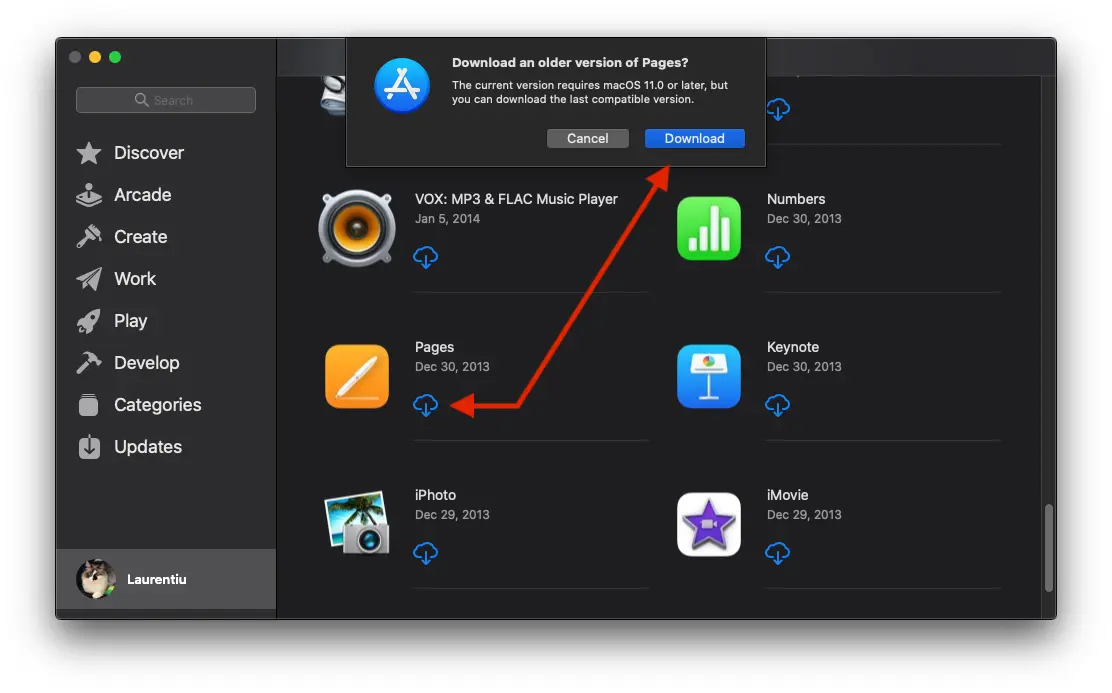
Download an older version of Pages?
The current version requires macOS 11.0 or later, but vou can download the last compatible version.
แม้ว่าแอปพลิเคชัน "Pages"ถูกดาวน์โหลดครั้งแรกในเดือนธันวาคม 2013 เมื่อ macOS จะติดตั้งเวอร์ชันล่าสุดที่เข้ากันได้กับ macOS Catalina. ดังนั้นคุณจะไม่ได้รับแอปพลิเคชันเวอร์ชันเก่า
ในทำนองเดียวกันคุณสามารถติดตั้งแอปพลิเคชั่นอื่น ๆ ได้ Apple, เช่น: iMovie, Keynote หรือ Numbersแม้ว่าเวอร์ชันล่าสุดจะเข้ากันไม่ได้กับ macOS ถึงแม็ค
สรุป หากคุณมีคอมพิวเตอร์ Mac, MacBook เก่ากว่า วิธีการเดียวที่คุณสามารถติดตั้งได้ Numbers, Pages, Keynoteคือการดาวน์โหลดแอปพลิเคชันจากประวัติ App Store.

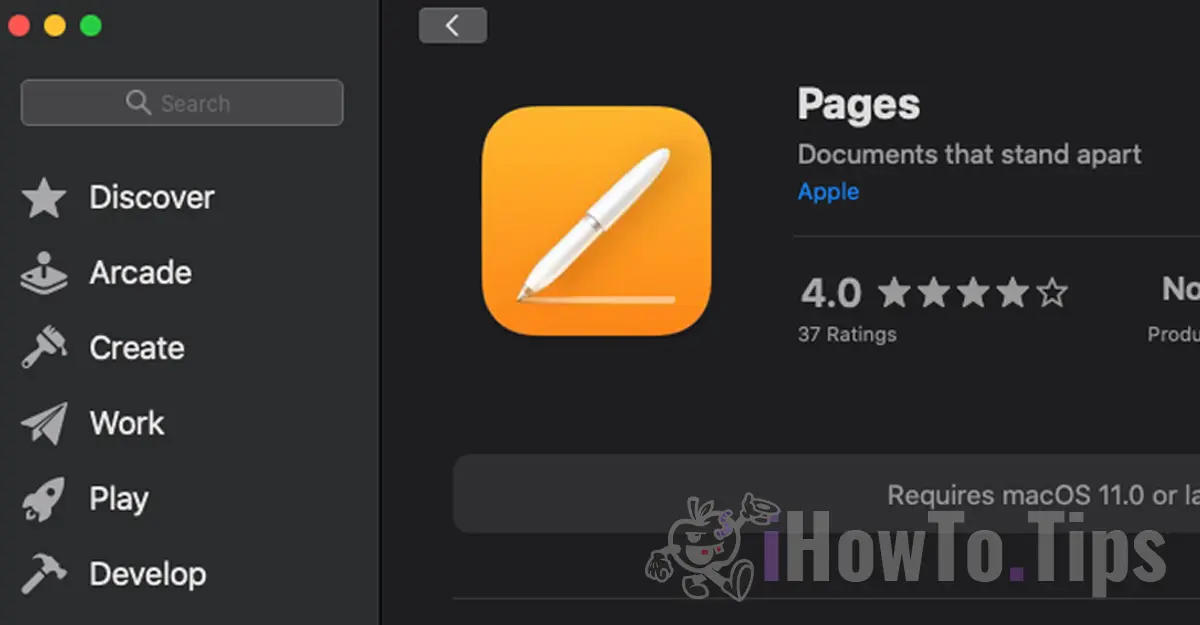
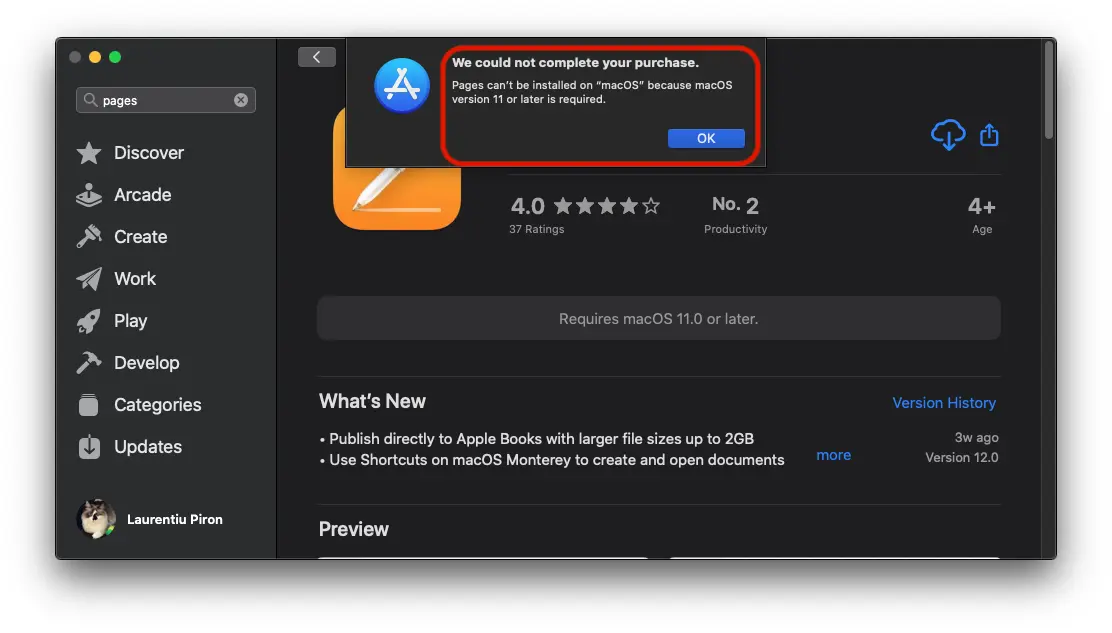
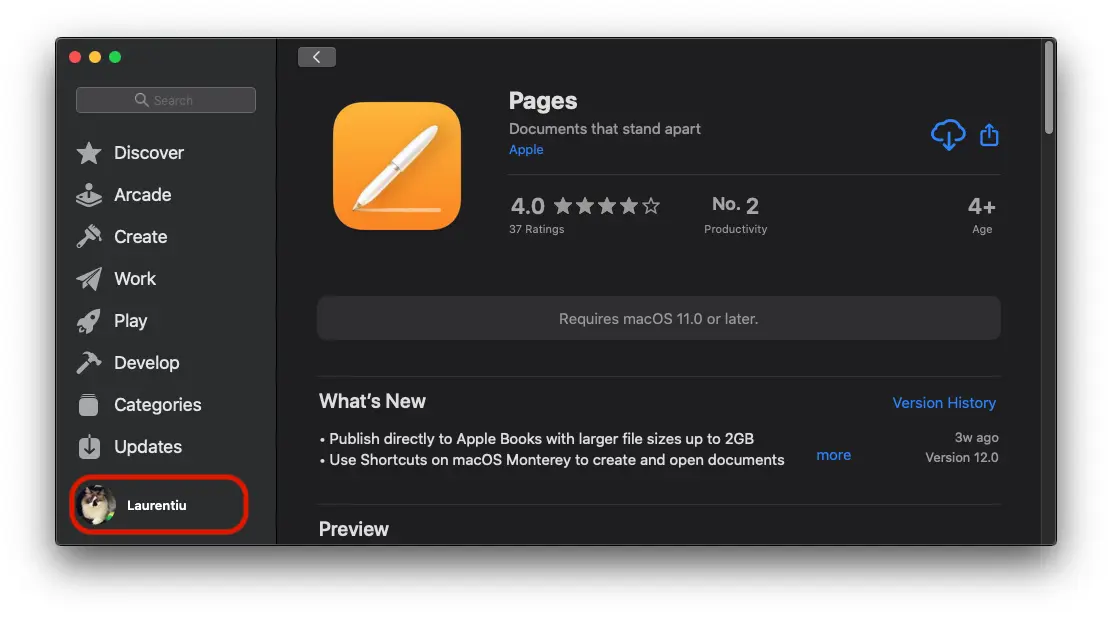










ขอบคุณมากสำหรับข้อมูลเกี่ยวกับวิธีการกู้คืนแอปพลิเคชันจาก Apple หลังจากนั้น iMac ไม่อมน้ำมัน แต่อัพเถอะ ดีมาก! ไม่ใช่ของเธอเอง Apple เราส่งต่อข้อมูลนี้ซึ่งเรารู้ว่าเป็นสิทธิ์เพราะเราเคยซื้อใบสมัครมาก่อนแล้ว
ฉันกอดคุณและขอให้คุณประสบความสำเร็จ Jalmar BR
กราเซีย Stealth, เคล็ดลับดี ๆ หลายปีที่ใช้ MacBook Pro และฉันเพิ่งได้เรียนรู้ว่า ฉันเพิ่งเปิดเครื่องใหม่ ใส่แรมเพิ่มเข้าไป และเปลี่ยนฮาร์ดไดรฟ์เป็นโซลิดสเตต ตอนนี้มันยิง
เฮ้ กวดวิชานั้นยอดเยี่ยม มันได้ผลสำหรับฉัน 100%
ขอขอบคุณ!
Gracias, batalle veryísimo durante largo tiempo hasta que encontre tu consejo.
Excelente
ยินดีต้อนรับ! 😊
เพิ่ม tu ayuda mil gracias
ยินดีต้อนรับ! 😊
Muchas gracias por esta Correcta información.
ขอบคุณเธอ ฉันสามารถติดตั้งได้อีกครั้ง Pages, Keynote, Numbers มันคือ iMovie en mi viejo iMac 27 รอบชิงชนะเลิศ 2012 ด้วย OS Catalina.
Después de la ayuda/การแชทอย่างเป็นทางการ Apple, en la que me dijeron directamente que la application había de jado poderse instalar en nuestras "classic machines" เขาเลยเรียกผมว่า iMac เอล asistente เดอ Apple.
แม้ว่าฉันจะยืนยันว่าฉันได้ซื้อแอปพลิเคชันนี้และควรใช้งานได้กับระบบปฏิบัติการเวอร์ชันของฉัน ฉันกลับได้รับแจ้งว่าไม่สามารถทำได้
ฉันทำซ้ำ: ขอบคุณ
ขอบคุณครับพี่1
ขอบคุณ
มันทำงานได้อย่างสมบูรณ์แบบ
ขอบคุณสำหรับการโพสต์ ฉันช่วยได้มาก
ขอบคุณสำหรับการแบ่งปันข้อมูลนี้!
Obrigado, setealth, โดยวิธีการ. Segui sua ปฐมนิเทศและแก้ไขปัญหา que estava me causados inconvenidos para meu usar iMac. Sucesso na sua ริเริ่มโดยทางการ melhor เป็น pessoas